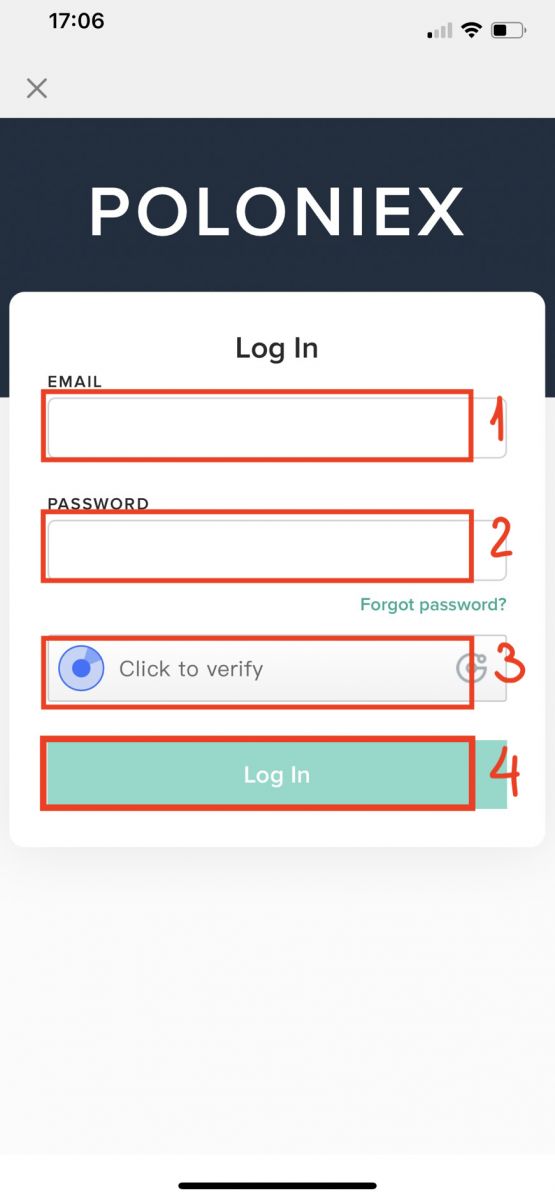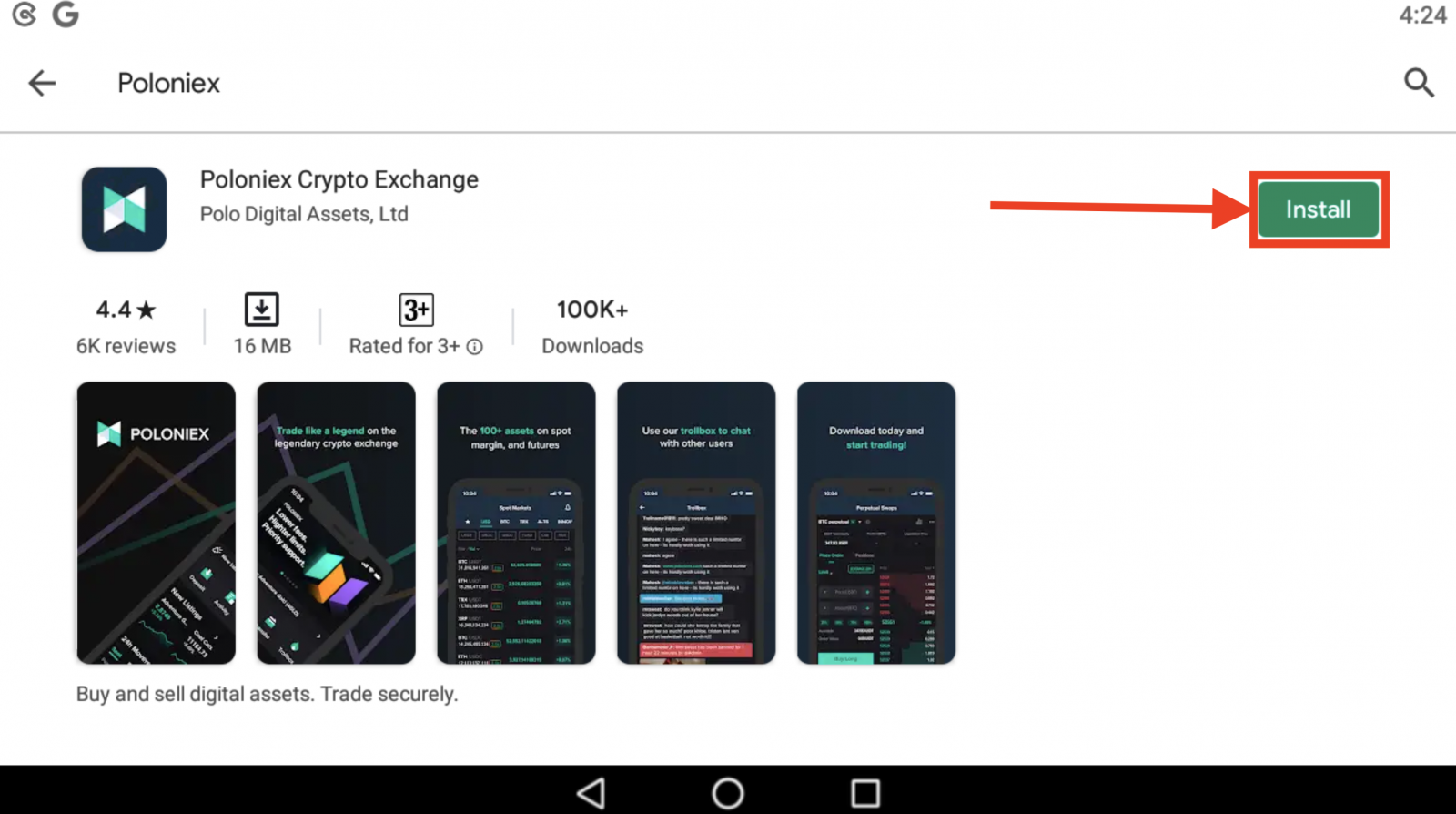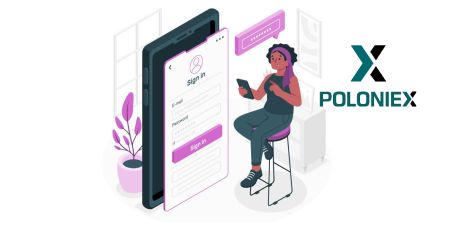Poloniex में साइन इन कैसे करें
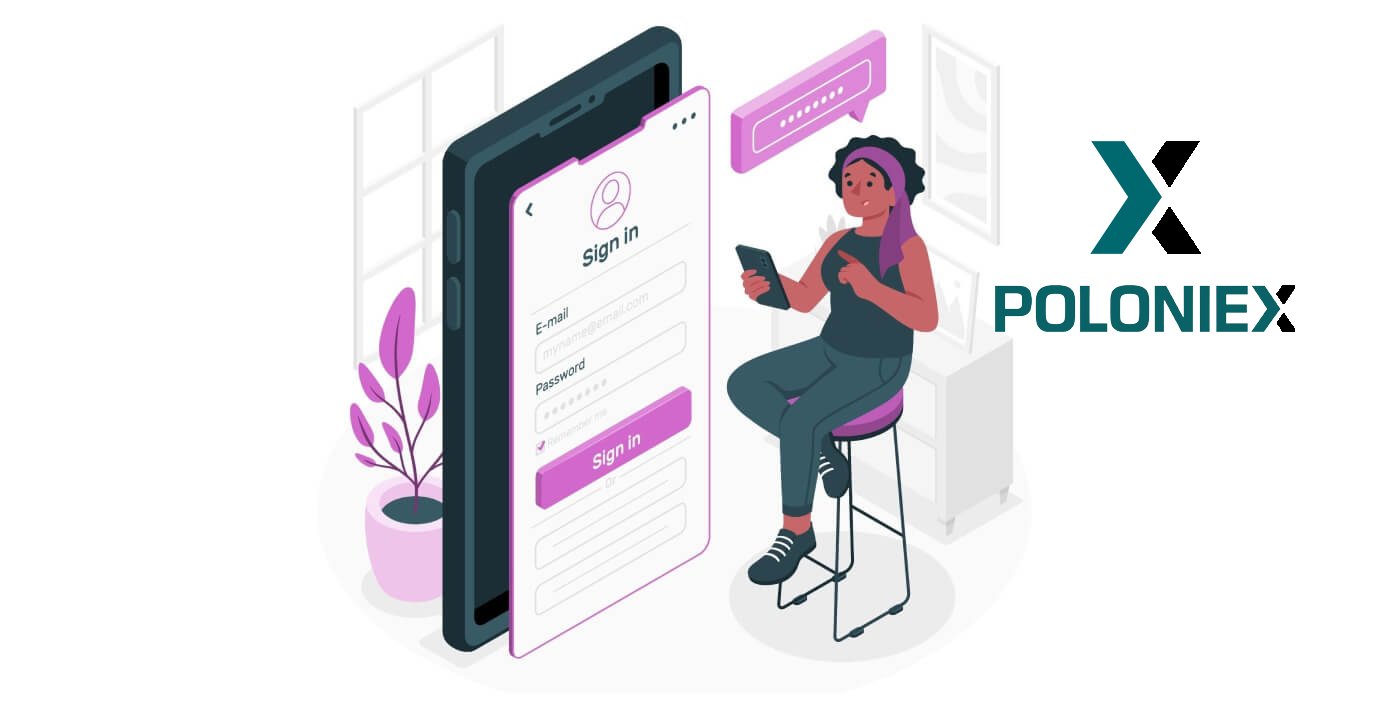
अपने पोलोनिक्स खाते में साइन इन कैसे करें [पीसी]
1. Poloniex.com पर जाएं, [लॉग इन] चुनें 2. आपको लॉगिन पेज
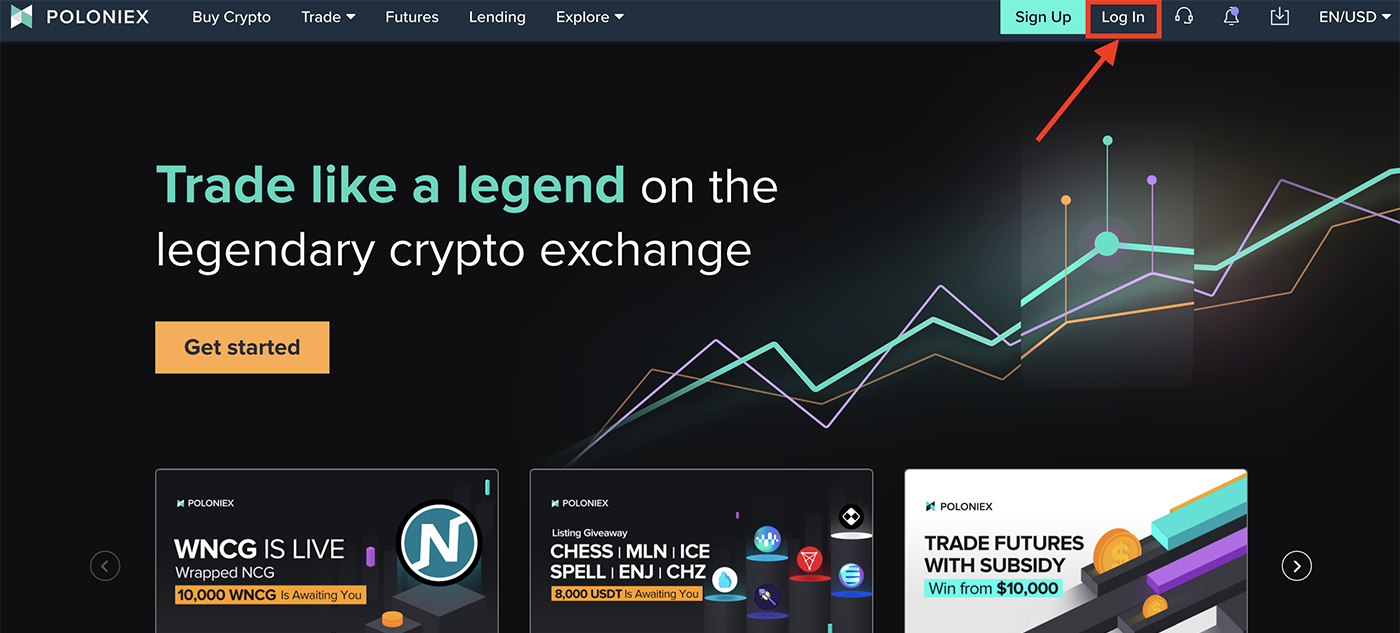
दिखाई देगा :
-
अपना ईमेल पता दर्ज करें ]
-
अपना कूटशब्द भरें ]
-
सत्यापित करने के लिए क्लिक करें
-
[लॉग इन] पर क्लिक करें
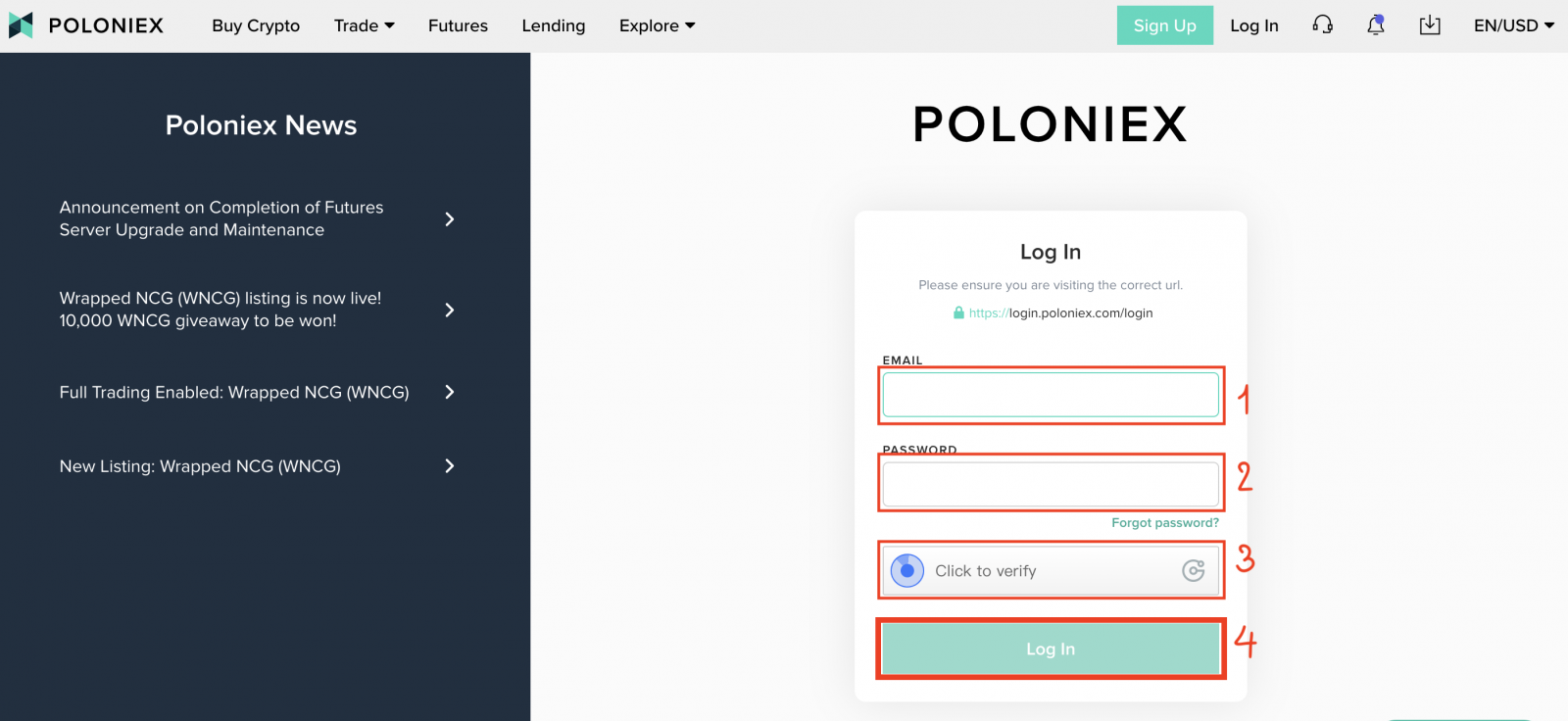
अब आपने पोलोनिक्स खाते में अपना साइन-इन पूरा कर लिया है।
अपने पोलोनिक्स खाते में साइन इन कैसे करें [मोबाइल]
मोबाइल ऐप से साइन इन करें
1. अपने फोन पर डाउनलोड किया गया पोलोनिक्स ऐप खोलें; और [सेटिंग्स] पर क्लिक करें ।
2. [ लॉगिन] पर क्लिक करें
3. आपको लॉगिन पेज दिखाई देगा :
-
अपना ईमेल पता दर्ज करें ]
-
अपना कूटशब्द भरें ]
-
सत्यापित करने के लिए क्लिक करें
-
[लॉग इन] पर क्लिक करें
मोबाइल वेब से साइन इन करें
1. Poloniex.com पर जाएँ ; और ऊपरी-दाएँ आइकन पर क्लिक करें ;
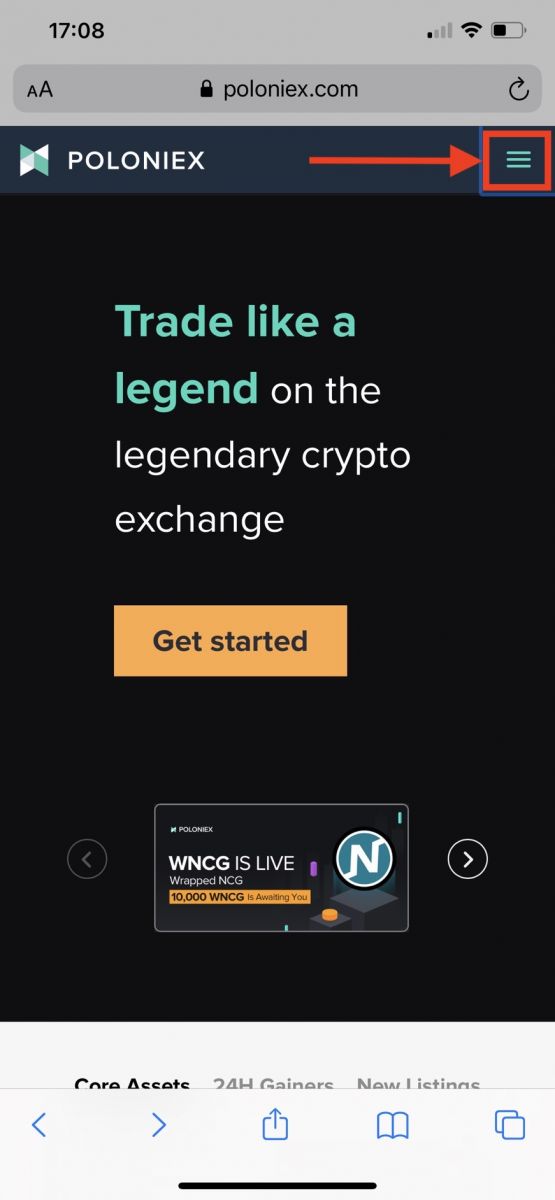
2. [लॉग इन] पर क्लिक करें 3. आपको लॉगिन पेज
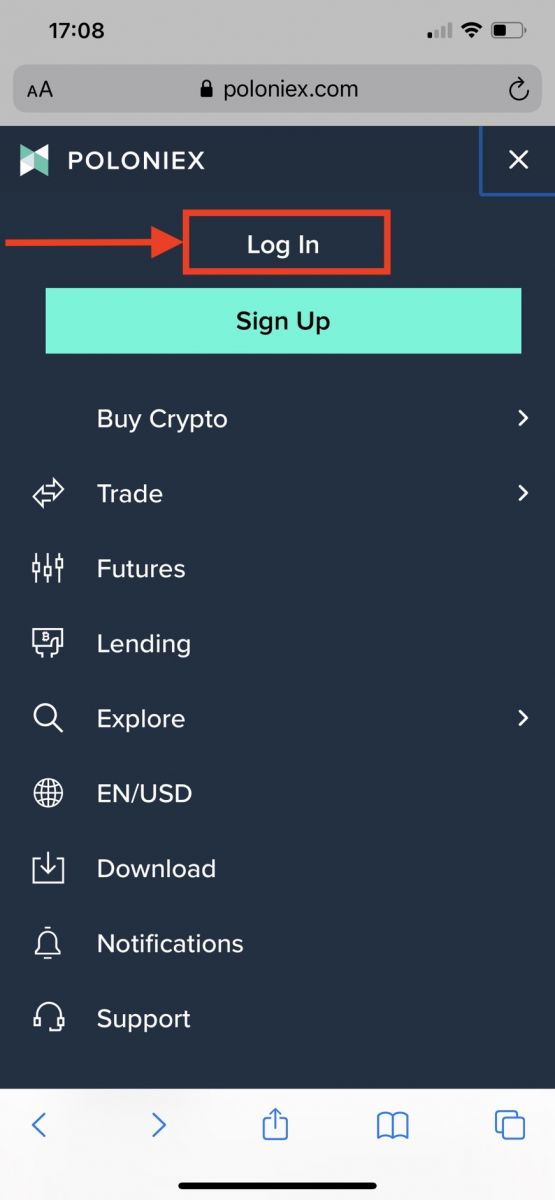
दिखाई देगा :
-
अपना ईमेल पता दर्ज करें ]
-
अपना कूटशब्द भरें ]
-
सत्यापित करने के लिए क्लिक करें
-
[लॉग इन] पर क्लिक करें

पोलोनिक्स ऐप डाउनलोड करें
पोलोनिक्स ऐप आईओएस डाउनलोड करें
1. अपनी ऐप्पल आईडी से साइन इन करें, ऐप स्टोर खोलें, फिर निचले दाएं कोने में खोज आइकन चुनें; या इस लिंक पर क्लिक करें और फिर इसे अपने फोन पर खोलें: https://www.poloniex.com/mobile/download/inner
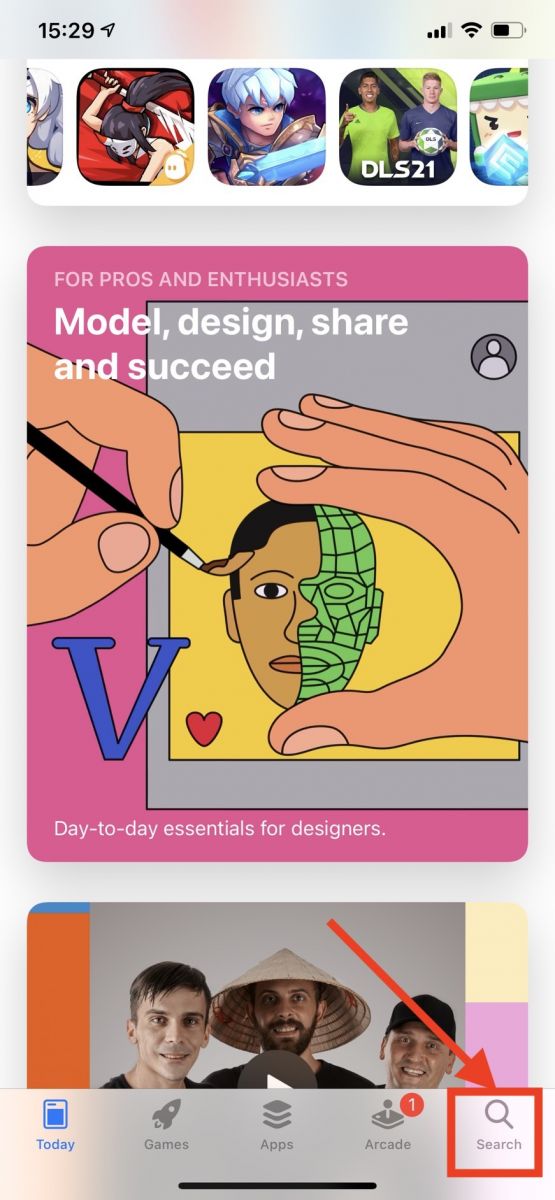
3. खोज बार में [ पोलोनीक्स] दर्ज करें और [खोज] दबाएं;इसे डाउनलोड करने के लिए [GET] दबाएँ ।
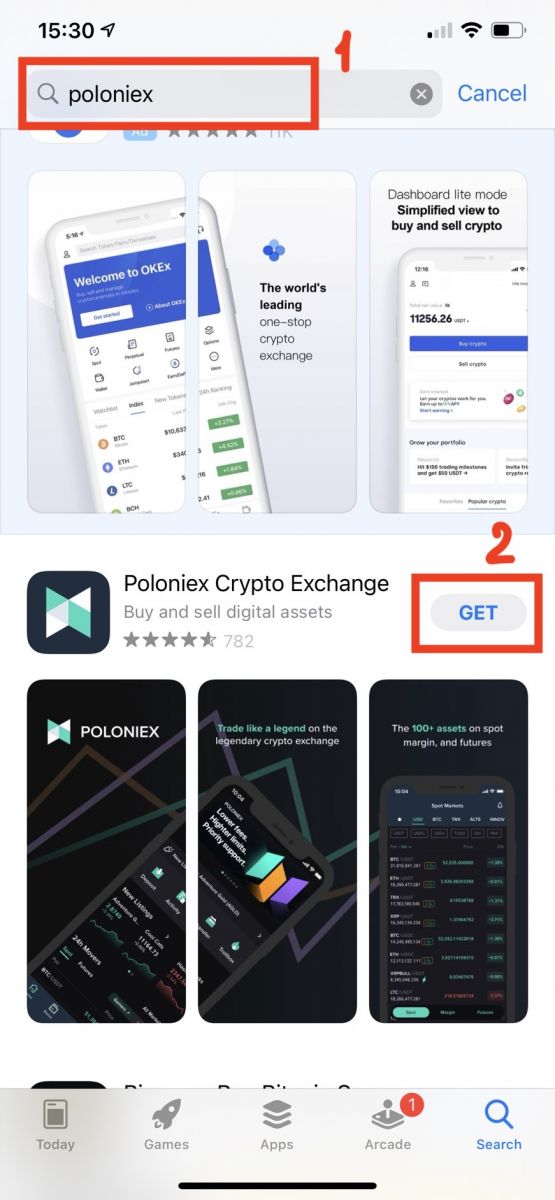
पोलोनिक्स ऐप एंड्रॉइड डाउनलोड करें
1. Google Play खोलें, खोज बार में [Poloniex] दर्ज करें और [खोज] दबाएँ ; या इस लिंक पर क्लिक करें और फिर इसे अपने फोन पर खोलें: https://www.poloniex.com/mobile/download/inner
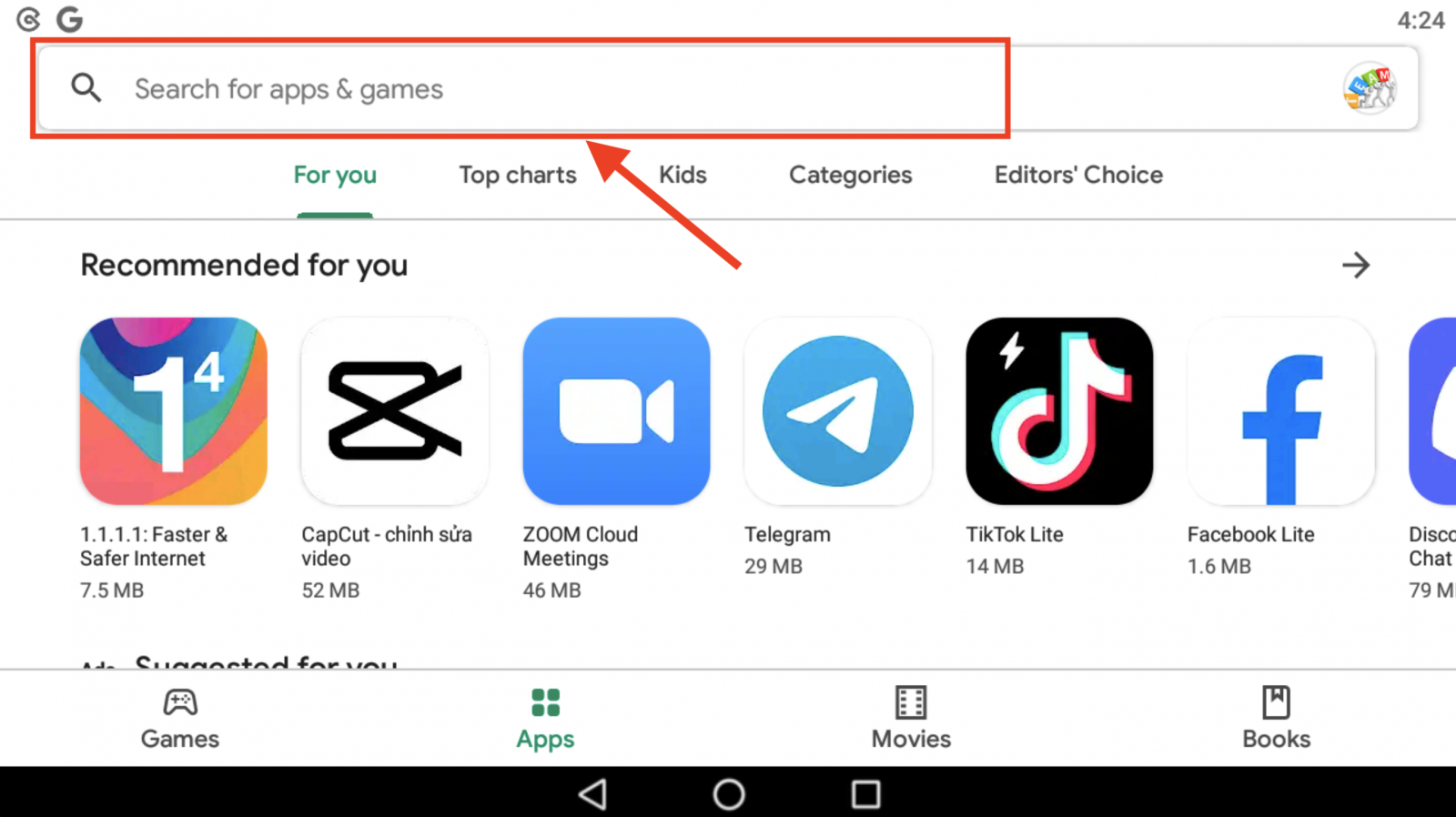
2. इसे डाउनलोड करने के लिए [इंस्टॉल करें] पर क्लिक करें;
3. अपनी होम स्क्रीन पर लौटें और आरंभ करने के लिए अपना पोलोनिक्स ऐप खोलें ।
अक्सर पूछे जाने वाले प्रश्नों
मैं अपने पोलोनिक्स यूएस खाते तक नहीं पहुंच सकता
2020 के अंत में, पोलोनिक्स एक प्रमुख निवेश समूह के समर्थन के साथ सर्कल से निकलकर एक नई कंपनी, पोलो डिजिटल एसेट्स लिमिटेड में बदल गया।
दुर्भाग्य से, वैश्विक बाजार में प्रतिस्पर्धी होने के लिए, हम अमेरिकी ग्राहकों को स्पिन आउट में शामिल करने में सक्षम नहीं थे, और हम अब नए या मौजूदा अमेरिकी ग्राहकों को सेवा नहीं दे सकते हैं। अमेरिकी ग्राहक के लिए मानदंड इस प्रकार हैं:
- वे खाते जिनमें अभी या पहले अमेरिकी पता दर्ज किया गया है
- वे खाते जिनमें या तो अभी, या पहले, यूएस आईडी दस्तावेज़ अपलोड किया गया है
- वे खाते जो यूएस आईपी पते से लगातार लॉग इन कर रहे हैं
कृपया ध्यान रखें कि अमेरिकी ग्राहक कम से कम 15 दिसंबर, 2019 तक सर्कल के माध्यम से अपनी संपत्ति निकालने में सक्षम थे। यदि आपने अभी तक अपना धन नहीं निकाला है, तो आप पोलो डिजिटल एसेट्स लिमिटेड के माध्यम से ऐसा करने में असमर्थ हैं, और पोलोनिक्स सपोर्ट टीम ऐसा कर सकती है। अब आपकी सहायता नहीं करूंगा.
कृपया अपने यूएस खाते से संबंधित किसी भी प्रश्न के लिए सर्कल पोलोनिक्स यूएस सपोर्ट से संपर्क करें और उस टीम के एक सदस्य को मदद करने में खुशी होगी। आप उनकी टीम के साथ https://poloniexus.circle.com/support/ पर या [email protected] पर ईमेल करके एक सहायता टिकट जमा कर सकते हैं।
पासवर्ड रीसेट
यदि आप अपना पासवर्ड बदलना चाहते हैं, तो कृपया यहां पासवर्ड रीसेट पृष्ठ पर जाएँ ।
एक बार जब आप नए पासवर्ड का अनुरोध करते हैं, तो आपको [email protected] से एक लिंक के साथ एक ईमेल भेजा जाएगा जो आपको एक पृष्ठ पर ले जाएगा जहां आपको एक नया पासवर्ड सेट करने के लिए कहा जाएगा।
यदि इस अवधि के दौरान आपका आईपी बदल जाता है, तो पासवर्ड रीसेट प्रक्रिया विफल हो जाएगी। यदि आप ऐसा अनुभव कर रहे हैं, तो कृपया अपना वीपीएन या ऐसी कोई भी चीज़ अक्षम करें जिसके कारण आपका आईपी पता असामान्य रूप से तेज़ी से बदल सकता है।
इस प्रक्रिया को पूरा करने के लिए हम पोलोनिक्स के डेस्कटॉप संस्करण का उपयोग करने की सलाह देते हैं। मोबाइल वेबसाइट वर्तमान में अपडेट की जा रही है, और हो सकता है कि यह आपके रीसेट को पूर्ण रूप से पूरा न होने दे।
यदि आप इस प्रक्रिया का उपयोग करके अपना पासवर्ड नहीं बदल सकते हैं, तो कृपया सहायता के लिए हमारी सहायता टीम से संपर्क करें ।
समय-समय पर हमें तृतीय-पक्ष सेवाओं से सूचियाँ प्राप्त होती हैं जिनमें संभावित रूप से छेड़छाड़ किए गए ईमेल पते और पासवर्ड होते हैं। हालाँकि ये सूचियाँ आमतौर पर विशेष रूप से पोलोनिक्स उपयोगकर्ताओं से संबंधित नहीं होती हैं, हम यह निर्धारित करने के लिए उनका बारीकी से मूल्यांकन करते हैं कि ग्राहक की खाता जानकारी से समझौता किया जा सकता है या नहीं। यदि हम यह निर्धारित करते हैं कि उनके खाते की जानकारी से छेड़छाड़ की जा सकती है, तो हम ग्राहक के खाते की सुरक्षा के लिए अतिरिक्त कदम उठाएंगे, जैसे कि उनका पासवर्ड रीसेट करना।
यदि आपको हाल ही में इस बारे में हमसे कोई ईमेल प्राप्त हुआ है, तो आप टिकट पर विवरण पा सकते हैं। हम एक अद्वितीय, सुरक्षित पासवर्ड चुनने और आपके खाते पर दो-कारक प्रमाणीकरण (2FA) सक्षम करने की सलाह देते हैं यदि यह वर्तमान में सक्षम नहीं है।
2FA 16 अंकीय पुनर्प्राप्ति कोड का उपयोग कैसे करें
जब आप दो-कारक प्रमाणीकरण सेट करते हैं, तो आपको 16 वर्ण पुनर्प्राप्ति कोड और संबंधित क्यूआर कोड सहेजने के लिए कहा गया था। इनका उपयोग एक नया 2FA डिवाइस स्थापित करने के लिए किया जा सकता है। अपने नए फोन या टैबलेट पर ऑथेंटिकेटर ऐप इंस्टॉल करके, आप अपने सहेजे गए क्यूआर कोड या 2एफए रिकवरी कोड को स्कैन कर पाएंगे और अपने पोलोनिक्स खाते में फिर से प्रवेश कर पाएंगे। इस प्रक्रिया को आगे बढ़ाने के लिए नीचे दिए गए चरणों का पालन करें:
1. अपना बैक-अप कोड पुनः प्राप्त करें जिसे आपने अपने पुराने फ़ोन के साथ 2FA सेट करते समय सहेजा था। इस दस्तावेज़ में पुनर्प्राप्ति कुंजी है जिसका उपयोग अब आप अपने प्रमाणक ऐप पर पोलोनिक्स खाते को पुनर्स्थापित करने के लिए कर सकते हैं।

2. आपको अपने प्रमाणक ऐप में फिर से एक पोलोनिक्स खाता जोड़ना होगा और या तो मैन्युअल रूप से 16-अंकीय पुनर्प्राप्ति कुंजी दर्ज करनी होगी या ऐप का उपयोग करके बारकोड को स्कैन करना होगा।
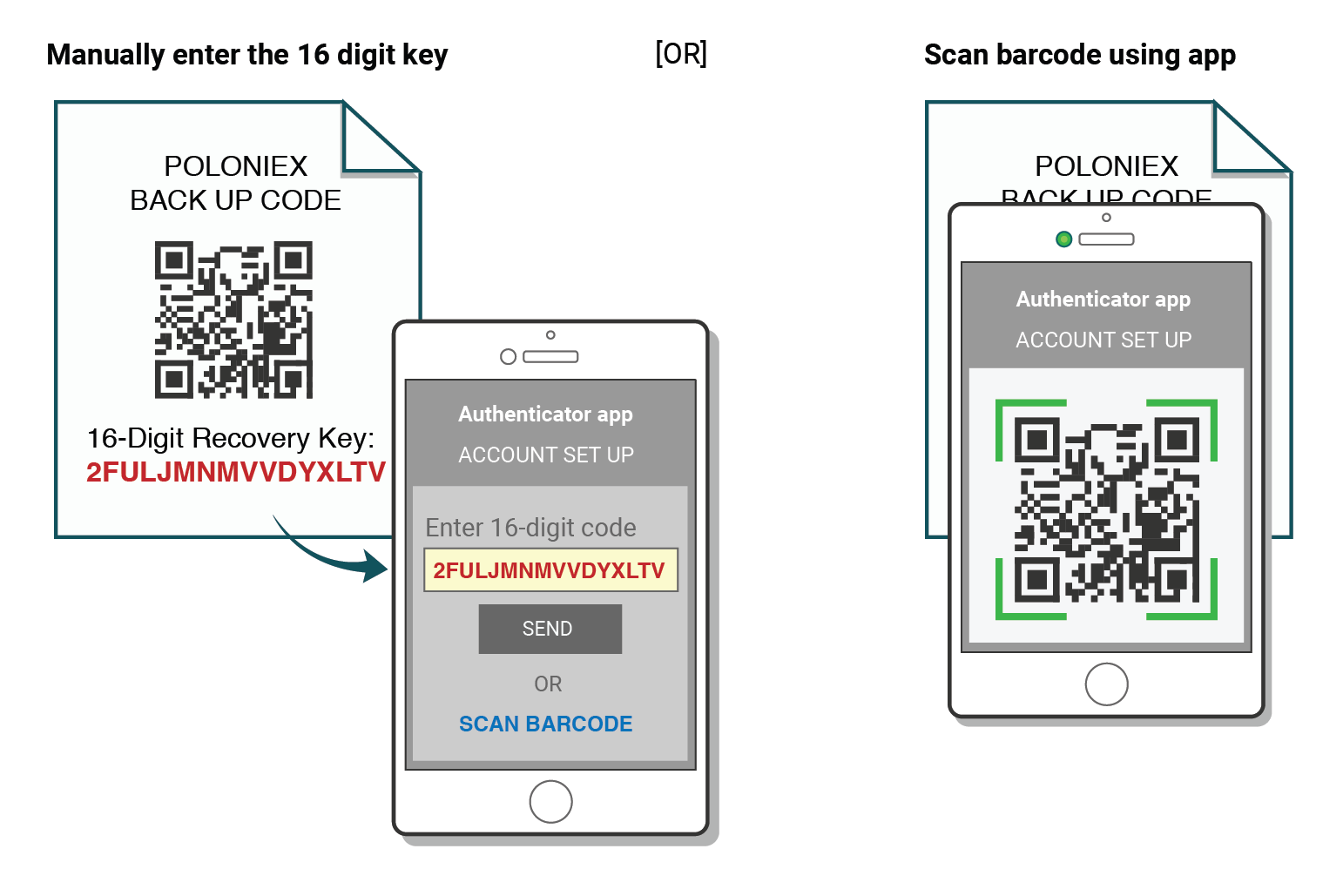
अब आप पोलोनिक्स में लॉग इन करने के लिए अपने प्रमाणक का उपयोग जारी रख सकते हैं।
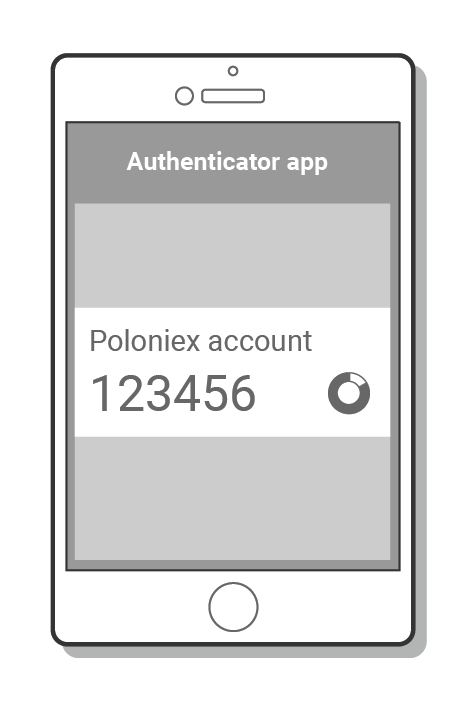
"गलत कोड" 2एफए समस्या निवारण
दो-कारक प्रमाणीकरण के साथ "गलत कोड" त्रुटियों को ठीक करने के चरण
"गलत कोड" त्रुटियों का सबसे आम कारण यह है कि आपके डिवाइस पर समय सही ढंग से समन्वयित नहीं है। यह सुनिश्चित करने के लिए कि आपके Google प्रमाणक ऐप में सही समय है, अपने ऑपरेटिंग सिस्टम के लिए नीचे दिए गए निर्देशों का पालन करें।
एंड्रॉइड पर:
- Google प्रमाणक ऐप पर मुख्य मेनू पर जाएँ
- सेटिंग्स चुनें
- कोड के लिए समय सुधार का चयन करें
- अभी सिंक करें चुनें
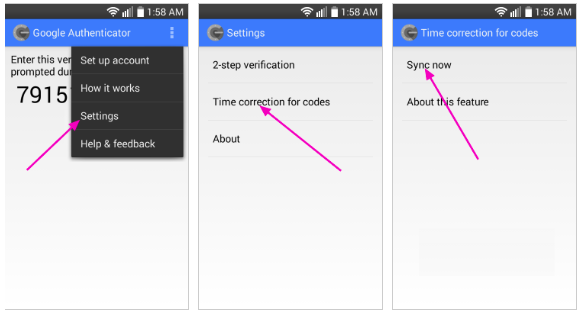
अगली स्क्रीन पर, ऐप पुष्टि करेगा कि समय सिंक हो गया है, और अब आपको साइन इन करने के लिए अपने सत्यापन कोड का उपयोग करने में सक्षम होना चाहिए।
iOS (Apple iPhone) पर:
- सेटिंग्स पर जाएं - यह आपके फोन की सिस्टम सेटिंग्स होगी, ऑथेंटिकेटर ऐप सेटिंग्स नहीं।
- सामान्य का चयन करें
- दिनांक समय चुनें
- स्वचालित रूप से सेट सक्षम करें
- यदि यह पहले से ही सक्षम है, तो इसे अक्षम करें, कुछ सेकंड प्रतीक्षा करें और पुनः सक्षम करें
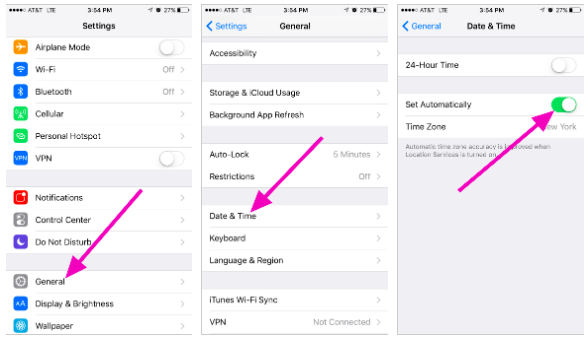
दो-कारक कोड - रीसेट की आवश्यकता है
यदि आपने पहले ही अपने डिवाइस पर टाइम सिंक कर लिया है, और अपना 2FA बैकअप कोड नहीं ढूंढ पा रहे हैं, तो आपको आगे की सहायता के लिए हमारी सहायता टीम से संपर्क करना होगा।
कृपया हमसे संपर्क करें और त्वरित 2FA रीसेट प्राप्त करने के लिए अपने खाते के संबंध में यथासंभव अधिक जानकारी प्रदान करें। आपकी नवीनतम जमा राशि, व्यापार, शेष राशि और खाता गतिविधि के बारे में जानकारी आपकी पहचान की पुष्टि करने में बहुत सहायक होगी।